Cette partie est destinée à toute personne voulant s’initier à Excel, le logiciel de tableur de la suite bureautique
Microsoft Office destiné à être utilisé sur les plateformes Windows et Mac Os X. Une liste de tutoriels faite pour
les nuls, est disponible ici pour que chacun puisse enfin en bénéficier sans aucune difficulté.
Pour voir les différents tutoriels, rendez-vous sur cours d’Excel 2007 - 2010
Pour lire le présent tuto, continuez la lecture.
La fonction SI
La fonction SI est utilisée pour afficher une valeur définie si au moins une condition est vérifiée.
Pour utiliser la fonction SI, voici la Syntaxe :
=SI(teste logique;"Valeur A";"Valeur B")
Valeur A est la valeur à afficher si la condition est vérifiée. Valeur B est la valeur à afficher si la condition n’est pas vérifiée.
Exemple :
Dans un bulletin de note, nous allons afficher Admis si la moyenne est supérieure ou égale à 10 ;
Sinon on affiche Redouble.
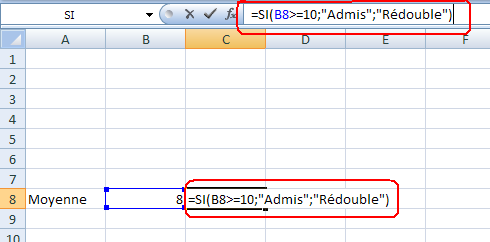
Après avoir saisi la formule, appuyer la touche Entrer pour voir la magie.
Il faut noter qu’on peut aussi utiliser l’assistant pour la fonction SI. Dans ce cas, il faut aller dans Formules puis sur Insérer une fonction. Sur la nouvelle petite fenêtre qui s’ouvre, sélectionnez SI et cliquez OK.
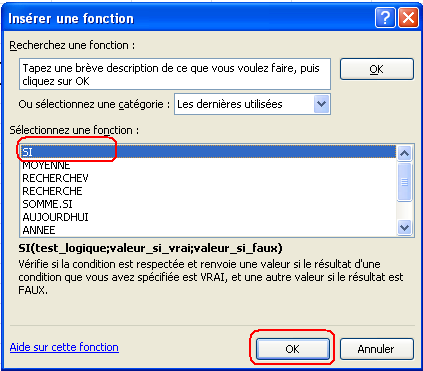
Sur la nouvelle fenêtre (Arguments de la fonction) qui s’ouvre, Saisissez le teste logique dans le champ test_logique, Valeur A dans le champ valeur_si_vrai, Valeur B dans le champ valeur_si_faux.
Dans notre cas (Exemple ci-haut), nous ferrons ceci :
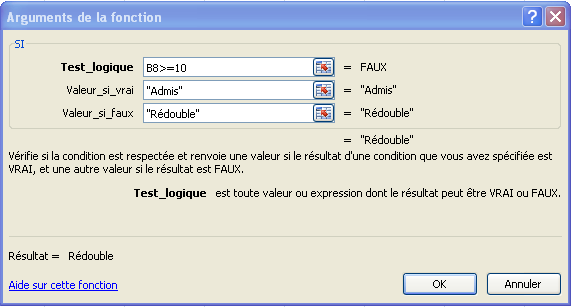
Maintenant, il ne reste qu’à cliquer sur le bouton OK pour admirer le résultat.